11 iOS 18.4 مخفی ویژگی هایی که باید بدانید

iOS 18.4 هیجان انگیزترین به روزرسانی نرم افزار آیفون در چند ماه گذشته نیست – این عنوان به iOS 18.2 می رود. آخرین نسخه فاقد بروزرسانی مهم سیری AI است که همه به آن امیدوار هستند.
با این حال ، این بدان معنی نیست که iOS 18.4 فاقد چیزهایی است که باید ارائه شود. وقتی به روزرسانی را بارگذاری می کنید ، بسیاری از ویژگی های اضافی وجود دارد که شاید شما متوجه آن نشده اید.
این ویژگی های جدید ممکن است بر چهره شما نباشد ، همانطور که در سیب شدت می یابد ، اما به این معنی نیست که آنها کمتر هیجان انگیز هستند. در حقیقت ، برخی فوق العاده مفید هستند و می توانند به بهبود تجربه روزانه آیفون کمک کنند. برای شما خوشبختانه ، ما بهترین انتخاب را برای خودتان انتخاب کرده ایم.
در اینجا بهترین ویژگی های پنهان شما از بقیه iOS 18.4 و iOS 18 نمی دانید.
میانبرهای جدید
ممکن است ما نتوانیم سیری جدید را تا اولین iOS 19 بدست آوریم ، اما اپل هنوز هم با تغییر در میانبر به iOS 18.4 ، ویژگی جدید بهره وری را اضافه کرد. در واقع ، به نظر می رسد این تغییرات راه را برای پیشرفت های آینده سیری هموار می کند ،
بسیاری از برنامه های مختلف اپل میانبرهای جدیدی به iOS 18.4 اضافه شده بودند. برخی از گزینه ها بسیار عمیق تر (و به ظاهر معمولی تر) از آنچه انتظار دارید می روند.
به عنوان مثال ، Safari اکنون میانبرهایی برای خودکار سازی و بسته شدن زبانه ها و همچنین سایر موارد اضافی دارد. همچنین می توانید شهرها را به برنامه ساعت اضافه یا حذف کنید ، تنظیمات صوتی را تغییر دهید و با چیزهای دیگر مبارزه کنید تا بروید و خود را کنترل کنید.
ایموجی های جدید
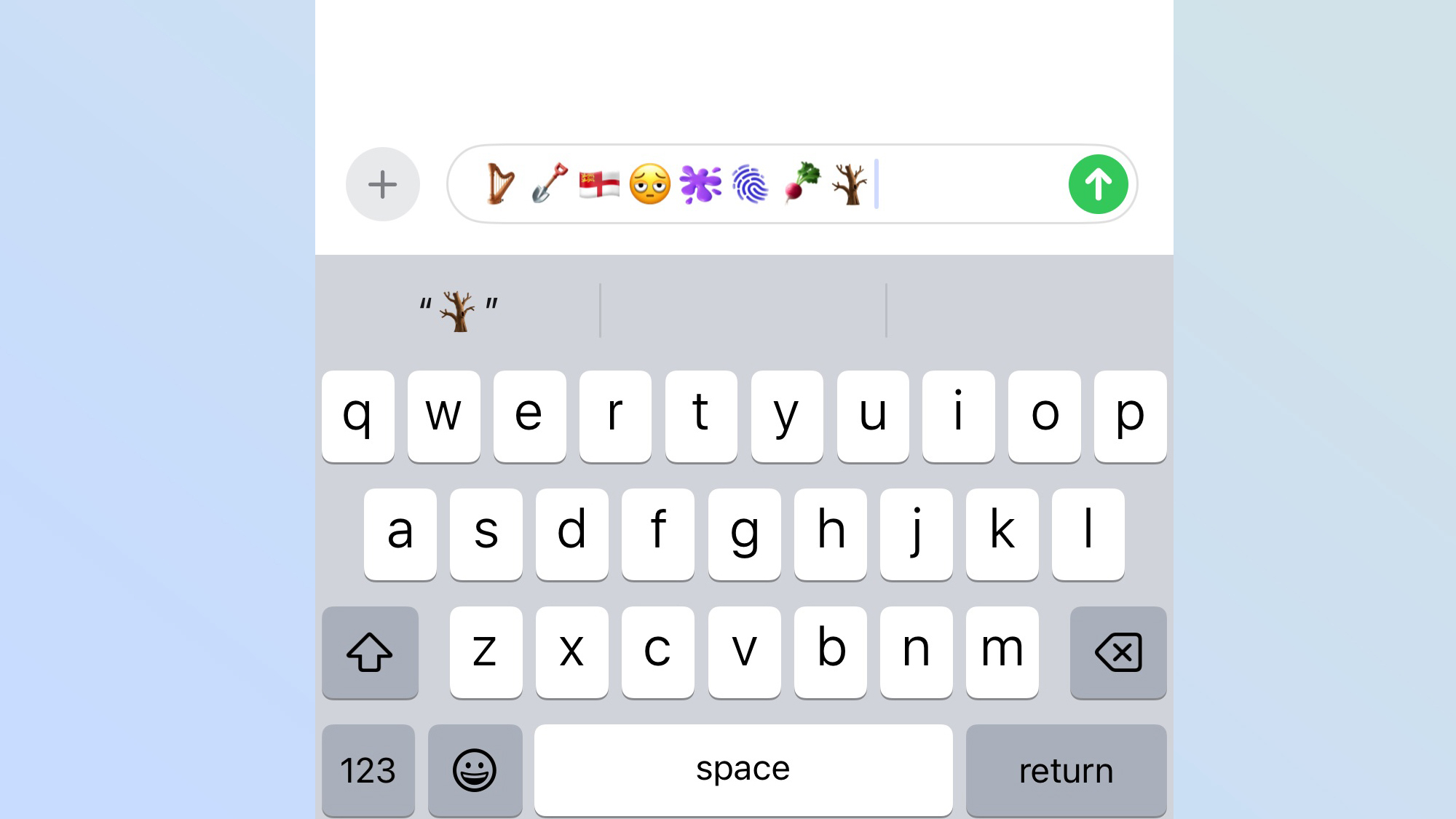
iOS 18.4 به همان اندازه کوچک که به عنوان emojis جدید روی صفحه کلید خود قرار گرفت ، هنوز یک گروه را اضافه کرد – هشت مورد از آنها. چهره جدیدی با چهره خسته با کیسه های زیر چشمان شما وجود دارد که قطعاً چیزی است که می توانم همدلی کنم.
علاوه بر این ، یک درخت بدون برگ ، یک چغندر منفرد (یا چغندر در صورت تمایل) ، چنگ ، قایقرانی ، نماد بنفش ، جزایر کانال در جزیره در کنار یک طراحی کاملاً جدید.
همچنین یک نماد اثر انگشت وجود دارد که به نظر من کمی طعنه آمیز است زیرا اپل همچنین ساخت آیفون با مرورگر اثر انگشت هویت لمسی را متوقف می کند. این ممکن است یکی از این موارد برای iPados 18.4 باشد که از آن قدردانی کنند.
موسیقی زیست محیطی
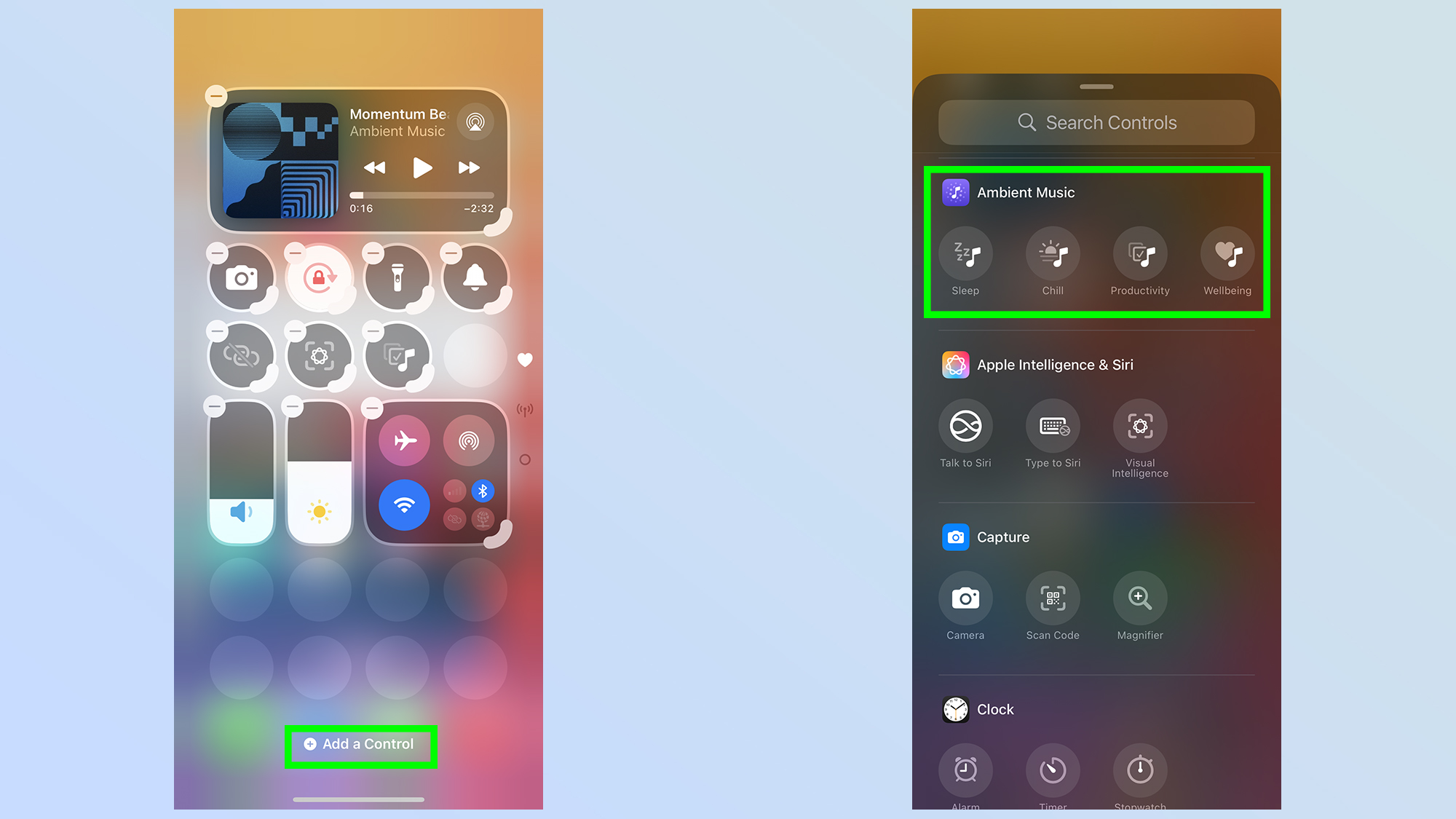
یکی از بهترین ویژگی های iOS 18.4 ، امکان پخش موسیقی رسانه ای برای کمک به شما به روش های مختلف است. در اصل ، شما به Apple Music آموزش می دهید تا ملودی های ابزاری را برای کمک به کارآیی ، سعادت ، خواب یا یک فضای خنک بازی کند. محیط رایگان است ، بنابراین برای استفاده از آن نیازی به اشتراک موسیقی اپل ندارید.
به سادگی به مرکز کنترل بروید و با نماد در بالا سمت چپ و پایین رفتن موسیقی زیست محیطی بخش سپس می توانید یکی از چهار گزینه را برای افزودن به منوی مرکز کنترل خود انتخاب کنید.
پیشرفت در عکس های اپل
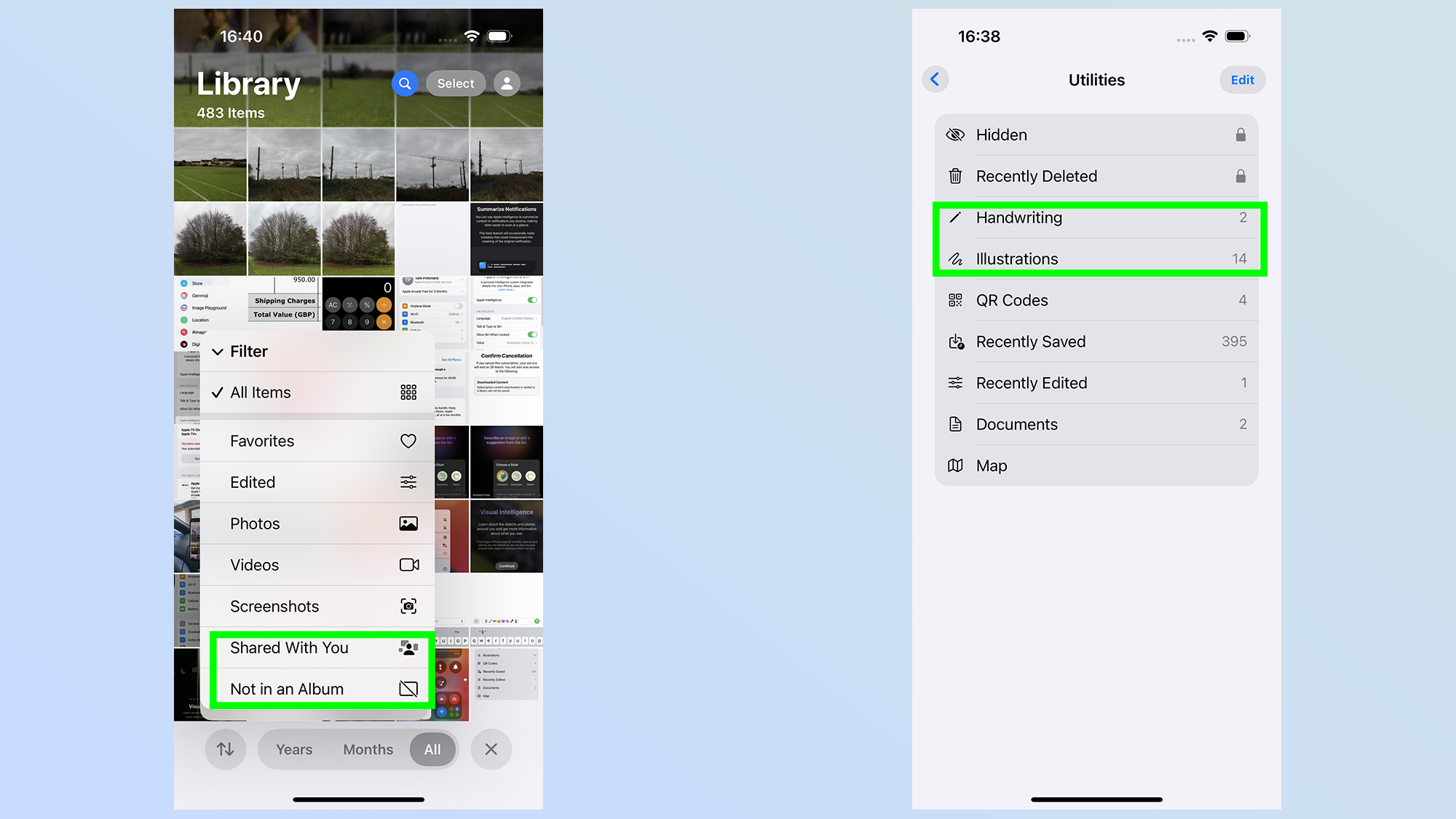
عکس های اپل از زمان انتشار iOS 18 در سال گذشته بسیار تغییر کرده است و بسیاری از iOS 18.4 ، بسیاری از مراحل خاص جدید دیگر. گزینه ای برای فعال کردن یا غیرفعال کردن گالری های “اخیراً نمایش داده شده” و “اخیراً به اشتراک گذاشته شده” وجود دارد ، زیرا آنها می توانند کاملاً آزار دهنده باشند.
برای کمک به شما در تماشای این عکس های راهزنان آزار دهنده ، “به اشتراک گذاشته شده با شما” و فیلترهای “نه در آلبوم” اضافه شد. سایر فیلترهای اضافه شده شامل دست نوشته و تصاویر هستند – اول ، اگر به یادداشت های دستنویس علاقه دارید ، می تواند بسیار مفید باشد.
اطلاعات بصری در iPhone 15 Pro
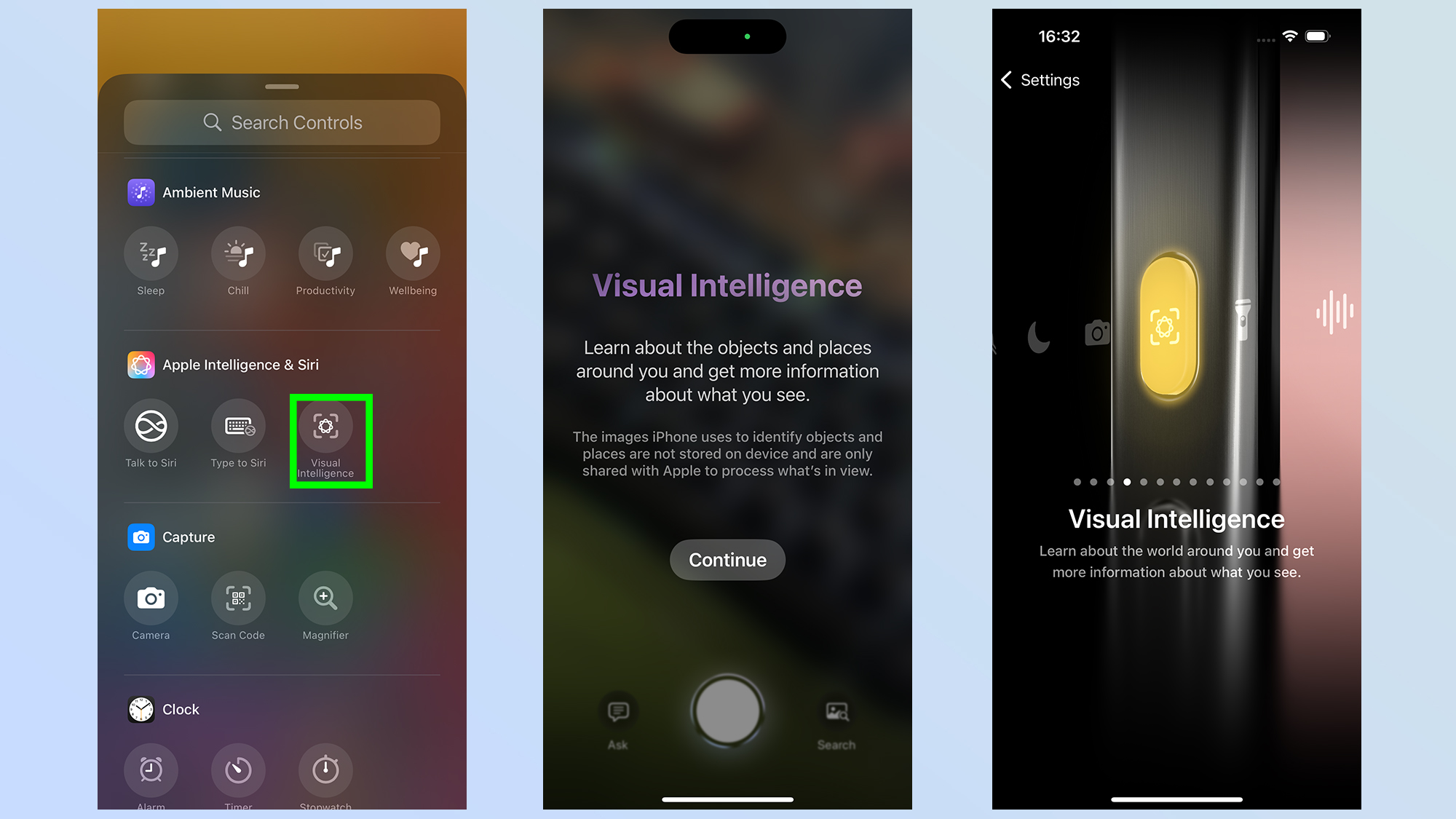
Visual Intelligence یک ویژگی جدید برای سری آیفون 16 بود ، اما iOS 18.4 سرانجام آن را به آیفون های قدیمی آورد. آیفون 15 Pro و Iphone 15 Pro Max تنها مدلی هستند که از Apple Intelligence پشتیبانی می کنند.
از آنجا که این دو دستگاه دکمه کنترل دوربین ندارند ، شما نمی توانید به هوش بصری دسترسی پیدا کنید. اما شما سه گزینه دیگر دارید. ساده ترین کار استفاده از مرکز کنترل است – می بینید که اطلاعات بصری قبلاً اضافه شده است. اگر نه فقط + نماد در سمت چپ کنترل اضافه کنید و تا زمانی که آن را پیدا کنید پایین بروید هوش اپل وت هوش انتخاب
همچنین می توانید یکی از نمادهای شروع سریع صفحه قفل را تغییر دهید. فشار و نگهداری روی صفحه قفل ، سفارشی کردن> صفحه قفل سپس نماد مورد نظر را انتخاب کنید. تا زمانی که آن را پیدا کنید به پایین بکشید هوش اپل و انتخاب کنید هوش بصری.
در آخر ، می توانید هوش بصری را به دکمه عمل اضافه کنید. چرخش تنظیمات> دکمه عمل و تا زمانی که پیدا کنید پیمایش کنید هوش بصری. گزینه های دوربین و چراغ قوه را می توان یافت. پس از تنظیم ، دکمه Action را فشار داده و نگه دارید تا حالت دوربین AI را شروع کنید.
از مرکز کنترل شروع کنید

اگر نمی توانید ترکیب دکمه خاص را برای بسته شدن آیفون خود به خاطر بسپارید ، یا اگر دکمه های شما به درستی کار نمی کنند ، اکنون راه دیگری برای رها کردن تلفن شما وجود دارد.
تغییر مکان برای باز کردن مرکز کنترل دکمه پاور را فشار داده و نگه دارید در گوشه بالا سمت راست. سپس منوی Power ظاهر می شود و به شما امکان می دهد تلفن خود را خاموش یا راه اندازی کنید.
پرتوی چراغ قوه را تنظیم کنید

اضافه کردن یک چراغ قوه به تلفن ها ایده دیگری بود و من تعجب کردم که اپل خیلی طولانی طول کشید تا ما به ما اجازه دهد تا با فلش دوربین شما مقابله کنیم. این ویژگی شما را ملزم به داشتن یک دستگاه مجهز به جزیره پویا می کند ، به این معنی که به آیفون 14 طرفدار یا بیشتر نیاز دارید.
بسیار ساده کار می کند. چراغ قوه خود را باز کنید خواهید دید که یک رابط جدید از مرکز کنترل و در جزیره پویا ظاهر می شود. این به شما امکان می دهد روشنایی پرتو را بررسی کنید (کشویی به بالا و پایینیا عرض (تغییر از چپ به راست).
یک پرتوی گسترده تر به این معنی است که شما یک منطقه بسیار گسترده تر را روشن خواهید کرد ، اما بسیار پایین تر است. پرتو باریک به این معنی است که کل نور روی یک نقطه متمرکز است ، بنابراین کمتر می بینید ، اما وضوح بسیار بهتری دارید.
خلاصه اعلان AI را خاموش کنید

خلاصه اعلان هوش مصنوعی حداقل بحث برانگیز است. با این حال ، اگر انتخاب کردید ، می توانید خلاصه برنامه های خاص را ببندید ، فرایندی که می تواند مستقیماً از صفحه قفل یا مرکز اطلاع رسانی انجام شود.
تنها کاری که باید انجام دهید اینست که منتظر بمانید تا خلاصه اعلان برای برنامه انتخابی خود دریافت کنید ، پس لغزش و ضربه گزینه ها در منوی Drop -down گزینه ای وجود خواهد داشت. خلاصه های “X” را ببندید.
همچنین می توانید برنامه های خاص را باز و خاموش کنید. تنظیمات> اعلان ها> خلاصه اعلان ها.
Airtags را به اشتراک بگذارید
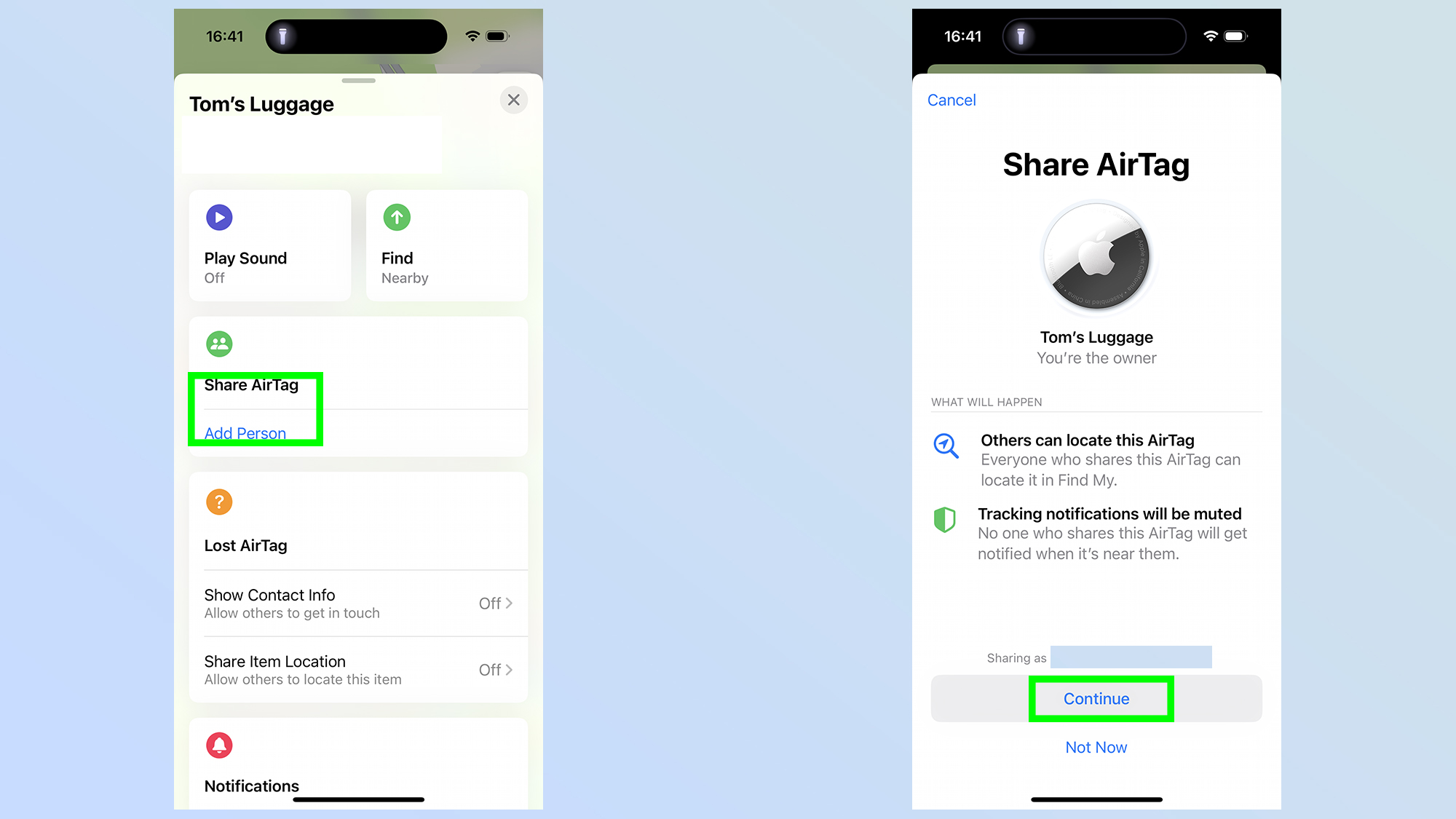
Airtags می تواند برای تماشای همه چیز شما یکی از سوئیچ های گمشده ، چمدان یا یکی از دستگاه های نظارت بر اپل بسیار عالی باشد. اما اکنون می دانید که می توانید این حملات هوایی را با دیگران به اشتراک بگذارید و به آنها اجازه دهید بیننده بلوتوث خود را پیدا کنند؟
گرسنه برنامه من را پیدا کنید و دامن هوا خود را انتخاب کنید. بعد از یافتن ضربه بزنید اضافه کردن درون Airtag را به اشتراک بگذارید بخش یک مخاطب را انتخاب کنید و سپس ضربه بزنید به اشتراک گذاشتن و خریدار مورد نظر شما AirTag خود را برای نظارت بر دستگاه های آنها دعوت می کند.
برچسب های برنامه را روی صفحه اصلی پنهان کنید

اگرچه این یک ویژگی بسیار ساده برای استفاده است ، اما با شما شنا می کند ، مانند نگه داشتن صفحه اصلی خود به طور منظم و منظم. iOS 18 آزادی بیشتری را به مکانی که نمادهای برنامه شما در آن قرار گرفته بود ، داد ، اما آیا می دانید که می توانید برچسب ها را حذف کنید؟
تا زمانی که نمادهای برنامه شروع به نوسان کنند ، قسمت خالی صفحه خود را فشار داده و نگه دارید ، سپس ضربه بزنید ویرایش> سفارشی سازیبشر اندازه نماد خود را در زیر صفحه تغییر دهید. بزرگبشر این نمادها را بزرگ می کند و متن را در زیر همه آنها حذف می کند.
تبدیل برنامه ها از صفحه اصلی به ابزارک
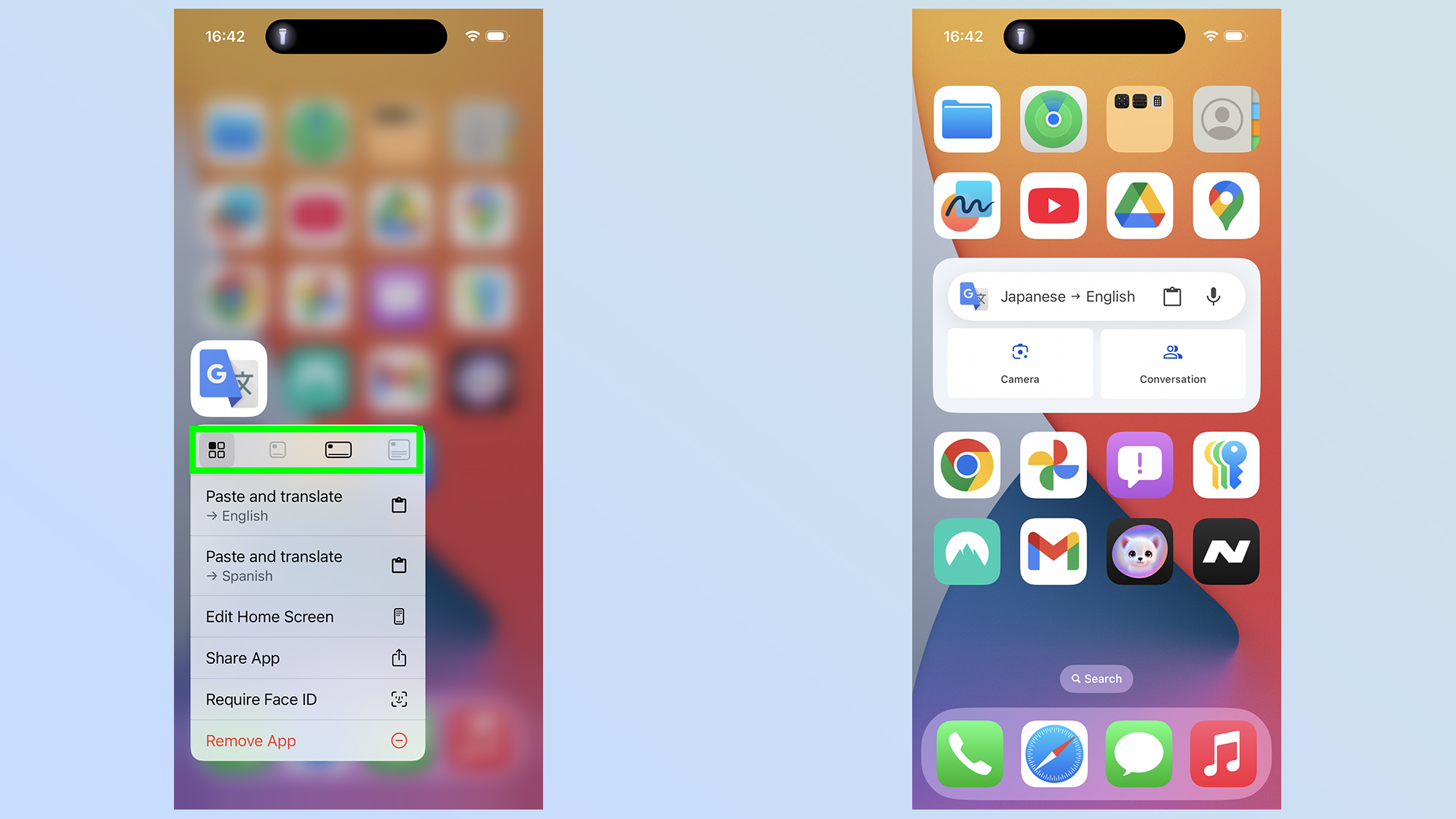
تا زمانی که در حال حاضر یک برنامه در صفحه اصلی خود داشته باشید ، نیازی نیست که حرکات معمول ایجاد ویجت جدید با iOS 18.4 را طی کنید. نماد برنامه ای را که انتخاب کرده اید فشار دهید و چاپ شده و نمادهای ویجت در منو
فراموش نکنید که انتخاب کنید که آنچه را که می خواهید در مورد چگونگی ویجت جدید و طراحی مطابقت داشته باشید مطابقت دارد – یا باید دوباره همه را طی کنید.



